ใช้ไฟล์ XML สองไฟล์เพื่อนำเข้าผลิตภัณฑ์ใน WooCommerce ของคุณ (dropshipping)
เผยแพร่แล้ว: 2021-07-24คุณมีร้านดรอปชิปปิ้ง การนำเข้าสินค้าเป็นเรื่องง่ายเพราะคุณใช้ปลั๊กอิน Dropshipping XML WooCommerce ทุกอย่างเรียบร้อยดี และยอดขายของคุณก็เพิ่มขึ้นเรื่อยๆ วันหนึ่งคุณได้รับข้อความว่าผู้ค้าส่งให้ไฟล์สองไฟล์แก่คุณ: ไฟล์หนึ่งพร้อมรายละเอียดผลิตภัณฑ์ทั้งหมดและไฟล์ที่สองพร้อมสต็อก เป็นไปได้ไหมที่จะนำเข้าผลิตภัณฑ์จากสองไฟล์ที่แตกต่างกัน?
ไซต์ที่เป็นบวกของการใช้ไฟล์ XML สองไฟล์
ใช่ ปลั๊กอิน Dropshipping XML WooCommerce สามารถจัดการกับสถานการณ์นี้ได้! ประโยชน์ของการใช้ไฟล์ XML สองไฟล์มีอย่างน้อยหนึ่งข้อ และนี่คือความเป็นไปได้ที่จะปรับปรุงความเร็วในการนำเข้า ไฟล์ที่มีสต็อกเพียงอย่างเดียวนั้นเบาและสามารถลดหน่วยความจำ WordPress และการใช้กระบวนการของเซิร์ฟเวอร์ได้อย่างมาก
Dropshipping XML WooCommerce $ 79
นำเข้าและประสานผลิตภัณฑ์ขายส่งกับผลิตภัณฑ์ WooCommerce
หยิบใส่ตะกร้า หรือ ดูรายละเอียดจะนำเข้าผลิตภัณฑ์ไปยังร้านค้า WooCommerce จากสองไฟล์ได้อย่างไร
อันดับแรก ฉันจะใช้ไฟล์ที่มีรายละเอียดเป็นชื่อผลิตภัณฑ์ คำอธิบาย ราคา รูปภาพ ทั้งหมดที่จำเป็นในการสร้างผลิตภัณฑ์ WooCommerce ตอนนี้ฉันเตรียมไฟล์สำหรับการนำเข้า ขั้นตอนนี้สำคัญมาก ฉันต้องหาแท็กเดียวกันอย่างแม่นยำในทั้งสองไฟล์ แท็กเหล่านี้มีความจำเป็นในการระบุผลิตภัณฑ์ บางครั้งจะเป็นชื่อ บางครั้งเป็น ID ของผลิตภัณฑ์
ฉันจะใช้แท็กผลิตภัณฑ์ ID เนื่องจากไฟล์ที่มีสต็อกของฉันไม่มีแท็กชื่อผลิตภัณฑ์ ดังนั้นฉันจะใช้ ID เพื่อจับคู่ฟิลด์ SKU ในผลิตภัณฑ์ WooCommerce การใช้ฟิลด์เดียวกันเพื่อระบุผลิตภัณฑ์เป็นสิ่งจำเป็นสำหรับกระบวนการนำเข้าที่เหมาะสม มิฉะนั้น การอัปเดตสต็อคของผลิตภัณฑ์ที่มีอยู่จะไม่เกิดขึ้น Field SKU เหล่านั้นจะอนุญาตให้รู้จักผลิตภัณฑ์ในร้านค้าและอัปเดตได้
จากนั้นฉันเลือกฟิลด์สำหรับการทำแผนที่ในไฟล์แรก ลากและวางแท็กจากไฟล์ไปยังช่องที่เกี่ยวข้องกับชื่อ รูปภาพ คำอธิบาย ราคา และขนาดของผลิตภัณฑ์ นอกจากนี้ ฉันเลือกแท็กสำหรับแสดง SKU และเป็น ID
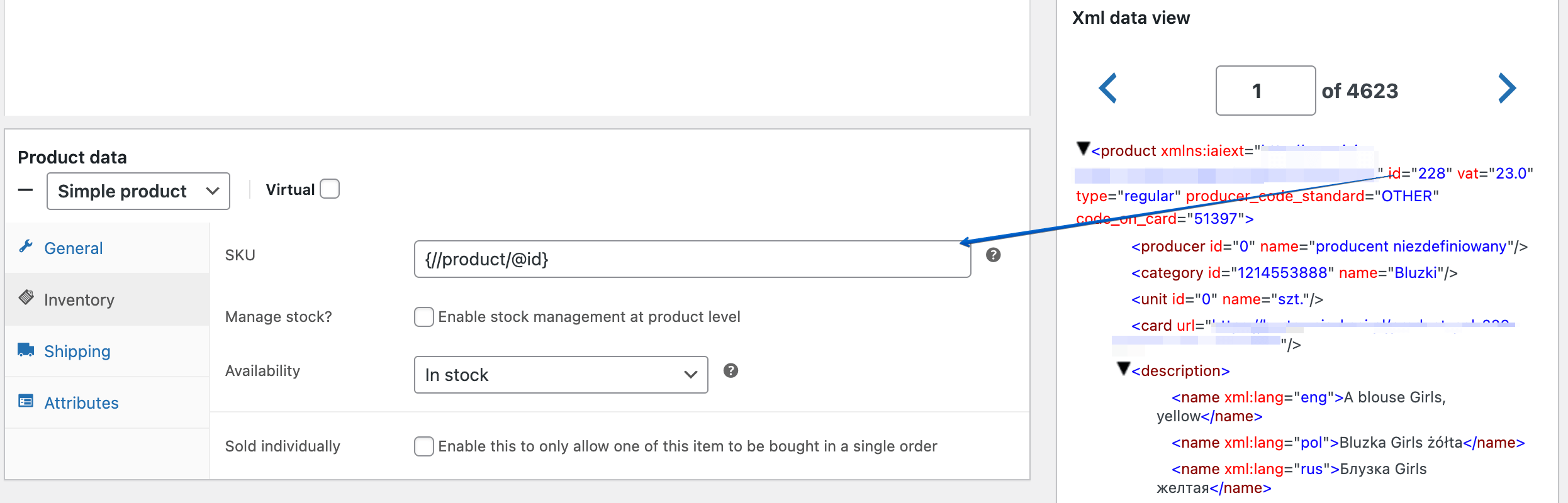
ฉันกำหนดค่าฟิลด์สำหรับการแมปและไปที่ตัวเลือกการกำหนดค่า ฉันเลือกฟิลด์ที่ระบุผลิตภัณฑ์ในร้านค้า นอกจากนี้ยังจะใช้ในระหว่างการนำเข้าครั้งที่สองเพื่อให้ผลิตภัณฑ์ในทั้งสองไฟล์มีฟิลด์เดียวกันและสามารถรับรู้ได้
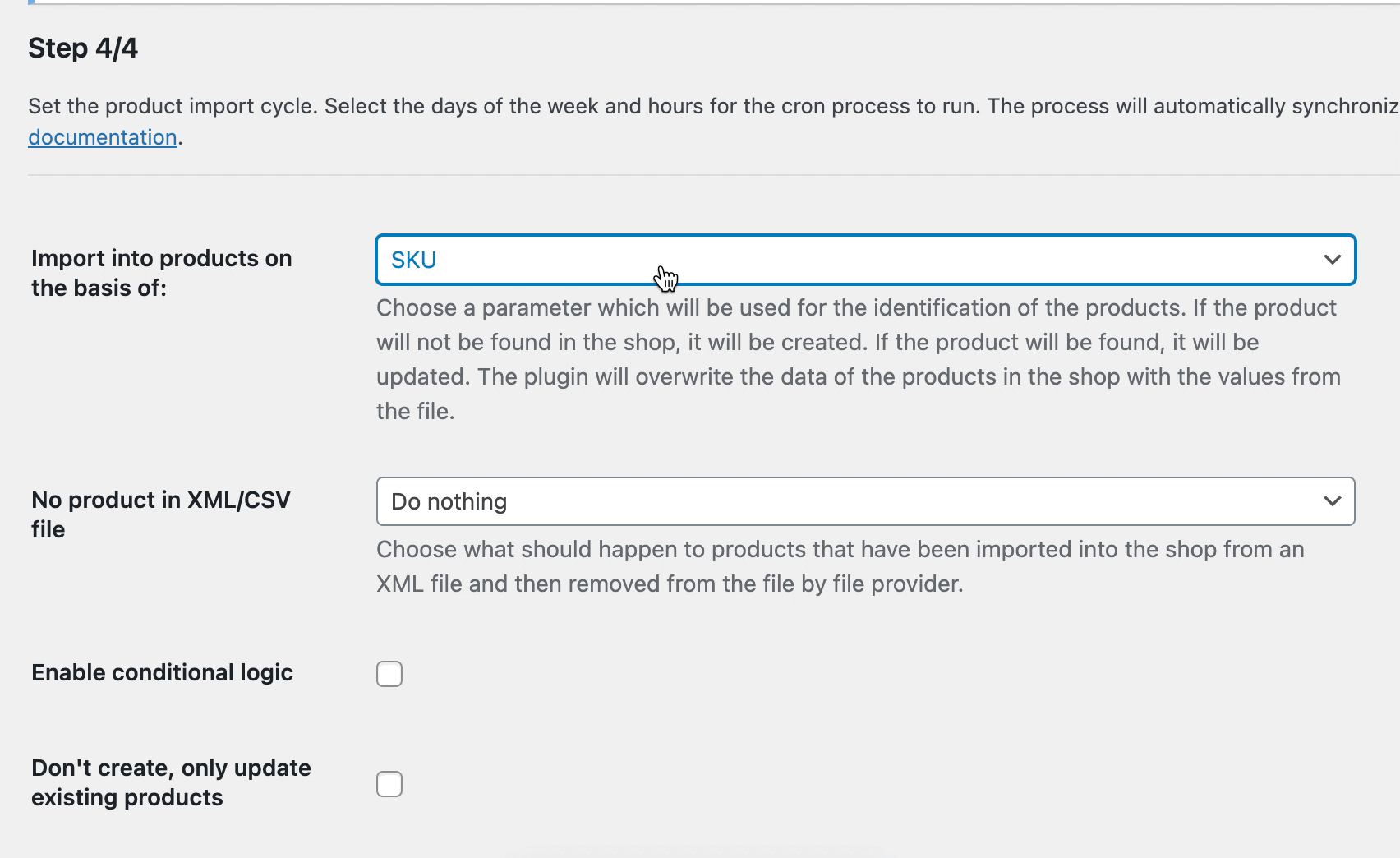
ในขั้นตอนนี้ คุณสามารถเลือกฟิลด์ตามปลั๊กอินที่จะซิงโครไนซ์ผลิตภัณฑ์จากไฟล์กับผลิตภัณฑ์ที่มีอยู่ใน WooCommerce คุณสามารถสอบถามผู้ค้าส่งของคุณเกี่ยวกับความถี่ของการอัปเดตราคา คำอธิบาย ฯลฯ จากข้อมูลนี้ คุณสามารถกำหนดตารางเวลาการนำเข้าได้
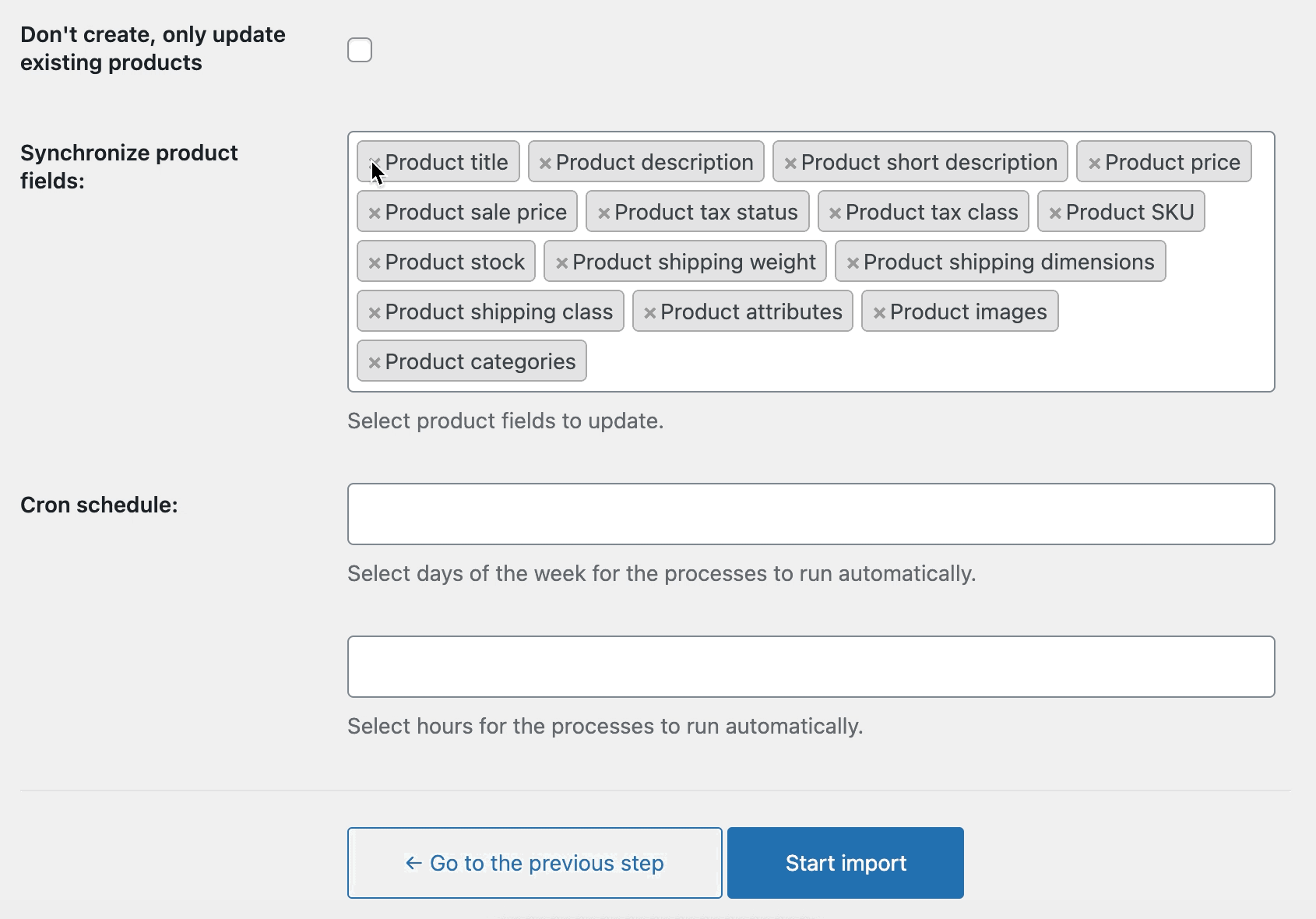
ถัดไป คุณสามารถเริ่มการนำเข้าได้ หลังจากสิ้นสุดกระบวนการ คุณควรเห็นสินค้าทั้งหมดจากไฟล์ในร้านค้าของคุณ
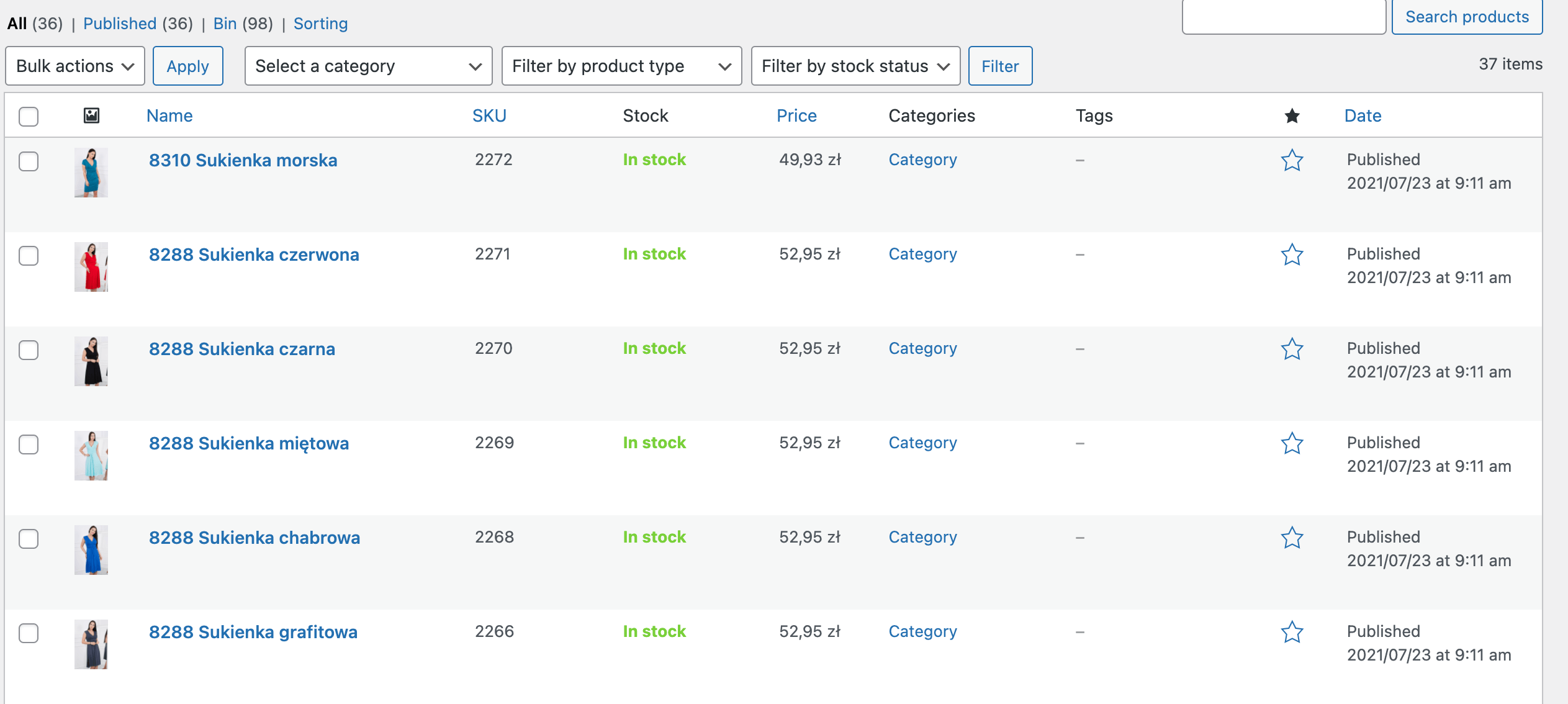
ไฟล์ XML พร้อมสต็อกสินค้า
โอเค ขั้นตอนที่สอง! ถึงเวลาสำหรับไฟล์ที่สองพร้อมสต็อก กระบวนการทั้งหมดคล้ายกับการทำงานกับไฟล์แรก:
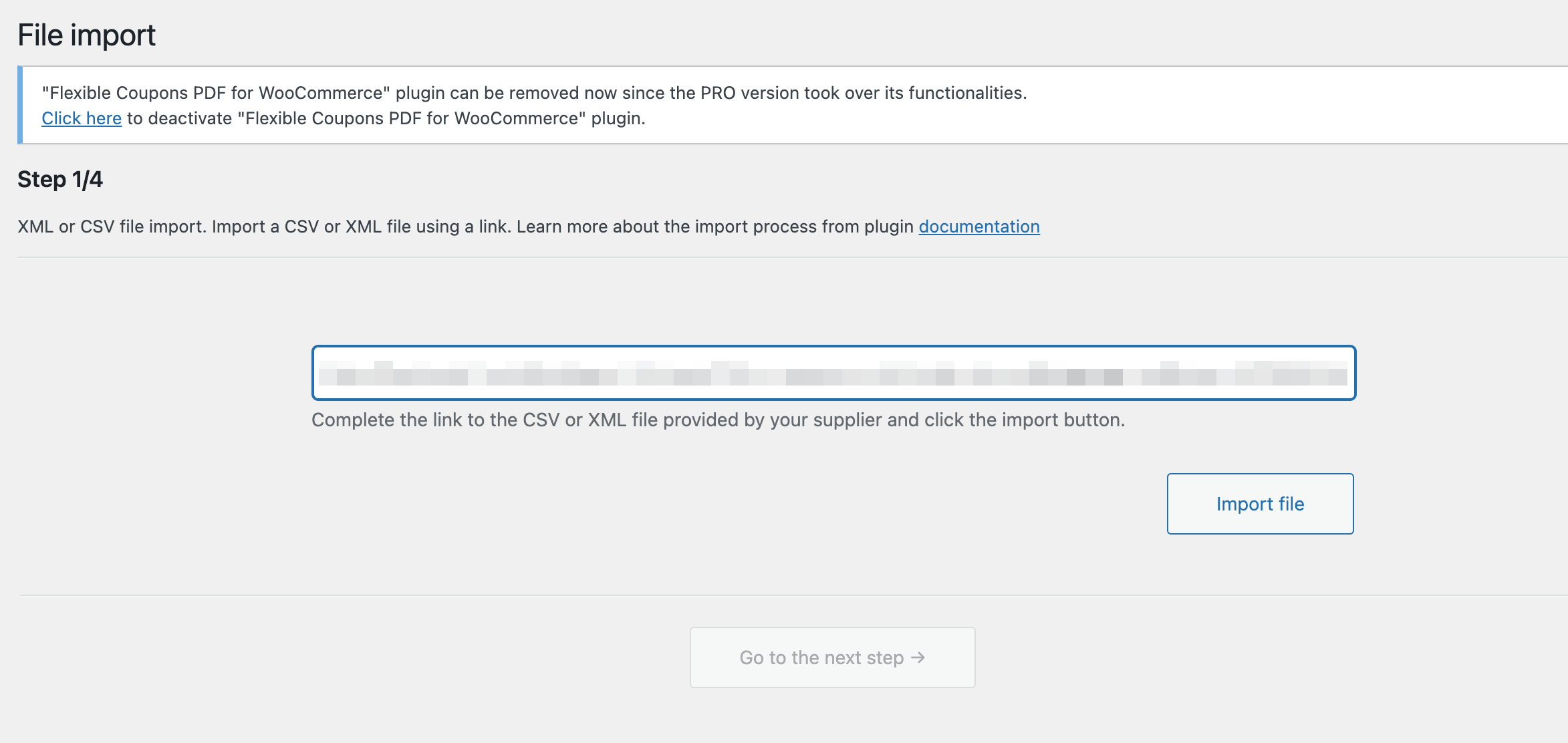
ในขั้นตอนที่สอง ฉันเลือกพารามิเตอร์เดียวกันสำหรับการแมปฟิลด์ SKU เช่นเดียวกับในไฟล์แรก ฉันเลือกตัวเลือก นำเข้าสินค้า ตามแท็กโฆษณาที่เกี่ยวข้องกับความพร้อมในสต็อก

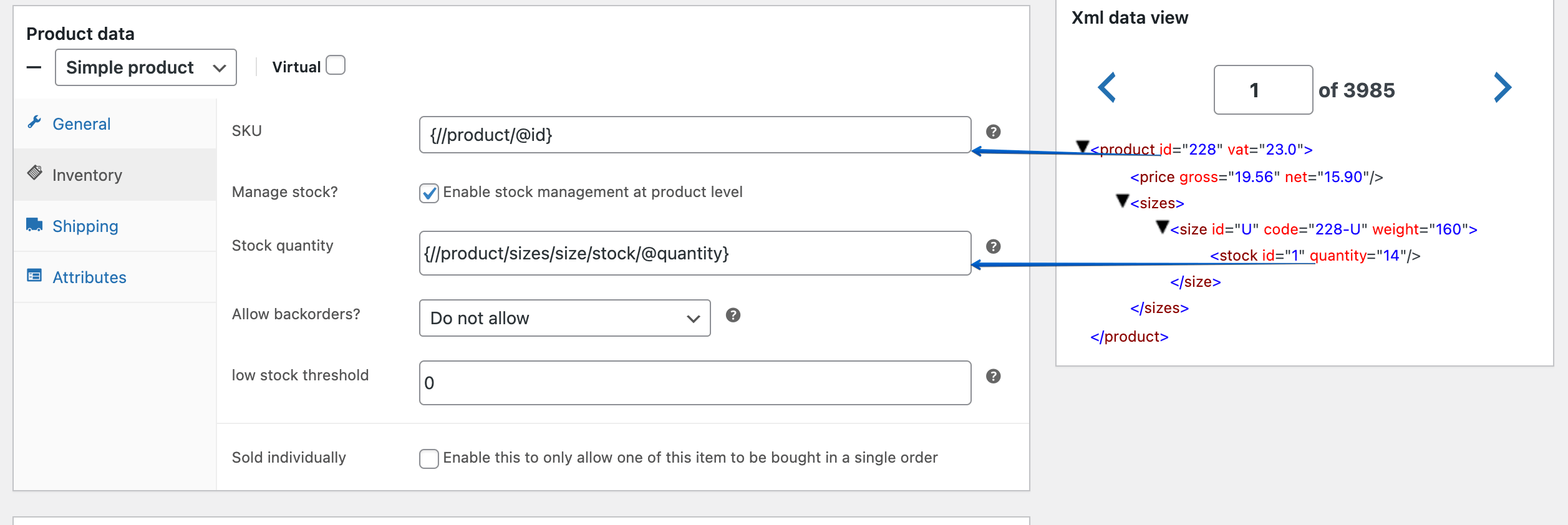
ดูไฟล์ XML ที่มีสต็อก มีแท็กน้อยกว่าแท็กแรก ดังนั้นสิ่งที่สำคัญที่สุดคือการเลือกแท็กเดียวกันเพื่อระบุผลิตภัณฑ์!
ในขั้นตอนสุดท้ายของการนำเข้า ฉันกำลังกำหนดค่าตัวเลือกการนำเข้า ฉันเลือกว่าผลิตภัณฑ์ได้รับการยอมรับด้วย SKU นอกจากนี้ ฉันเลือกช่องกาเครื่องหมาย อย่าสร้าง อัปเดตเฉพาะผลิตภัณฑ์ที่มีอยู่ เพราะในสถานการณ์ของฉัน ฉันไม่ต้องการสร้างผลิตภัณฑ์ใหม่แต่เพียงแค่อัปเดต
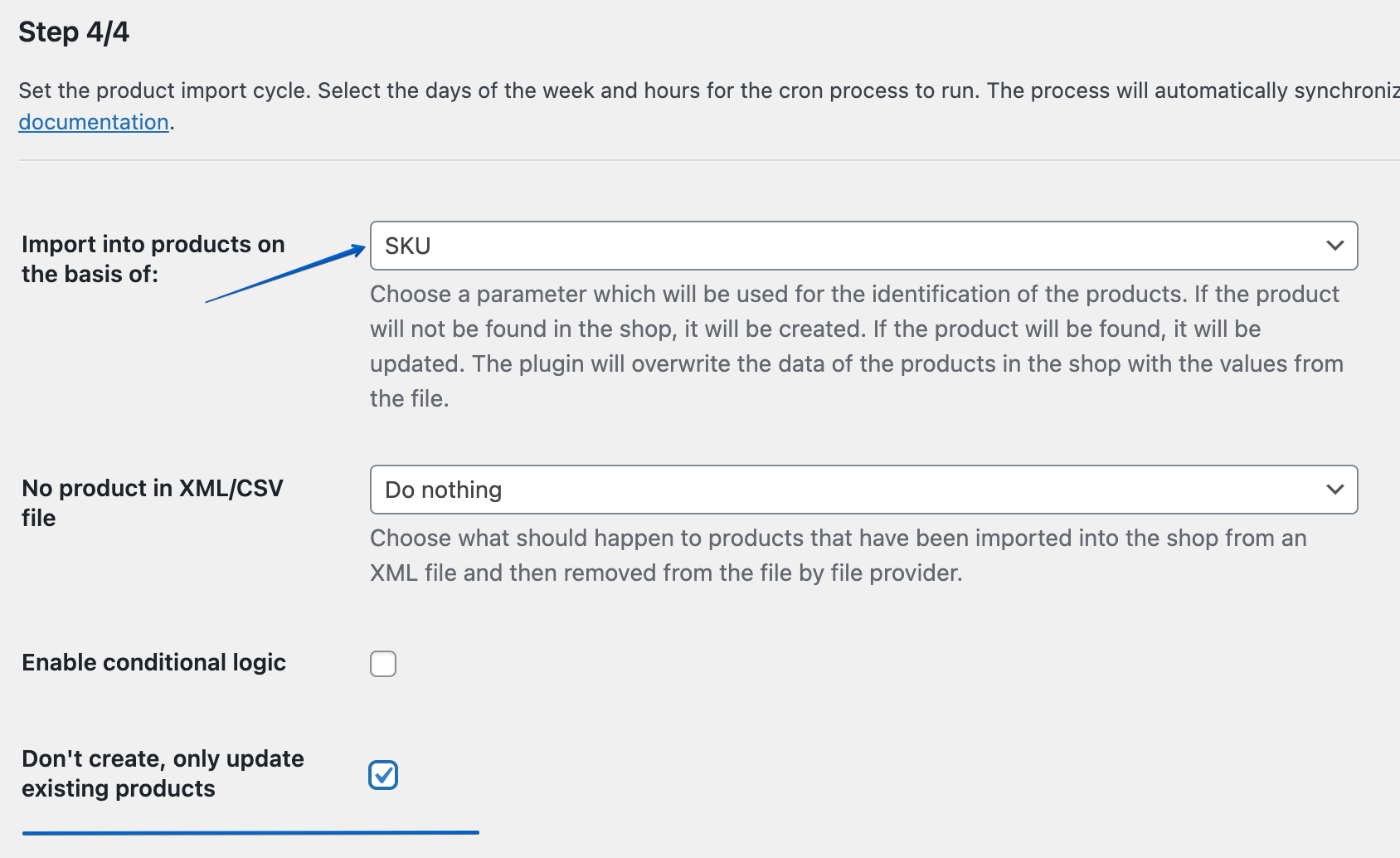
สิ่งสุดท้ายที่ต้องทำสำหรับขั้นตอนนี้คือการเลือกความถี่ในการซิงโครไนซ์ กล่าวคือ อัปเดตผลิตภัณฑ์ในร้านค้าของคุณเป็นระยะ ในกรณีนี้ทั้งหมดอยู่ด้านข้างของการค้าส่งซึ่งส่งไฟล์ XML พร้อมผลิตภัณฑ์ ติดต่อและขึ้นอยู่กับวันที่และเวลาที่เลือกนี้ในการเริ่มกระบวนการนำเข้า
จะตรวจสอบได้อย่างไรว่ากระบวนการดำเนินไปอย่างถูกต้อง?
ในระหว่างการนำเข้า คุณสามารถดูข้อมูลได้ พบสินค้าแล้วจะอัพเดทให้ครับ เป็นสัญญาณว่าทุกอย่างเป็นไปด้วยดีและผลิตภัณฑ์เป็นที่รู้จักและตั้งอยู่ในไฟล์และร้านค้า
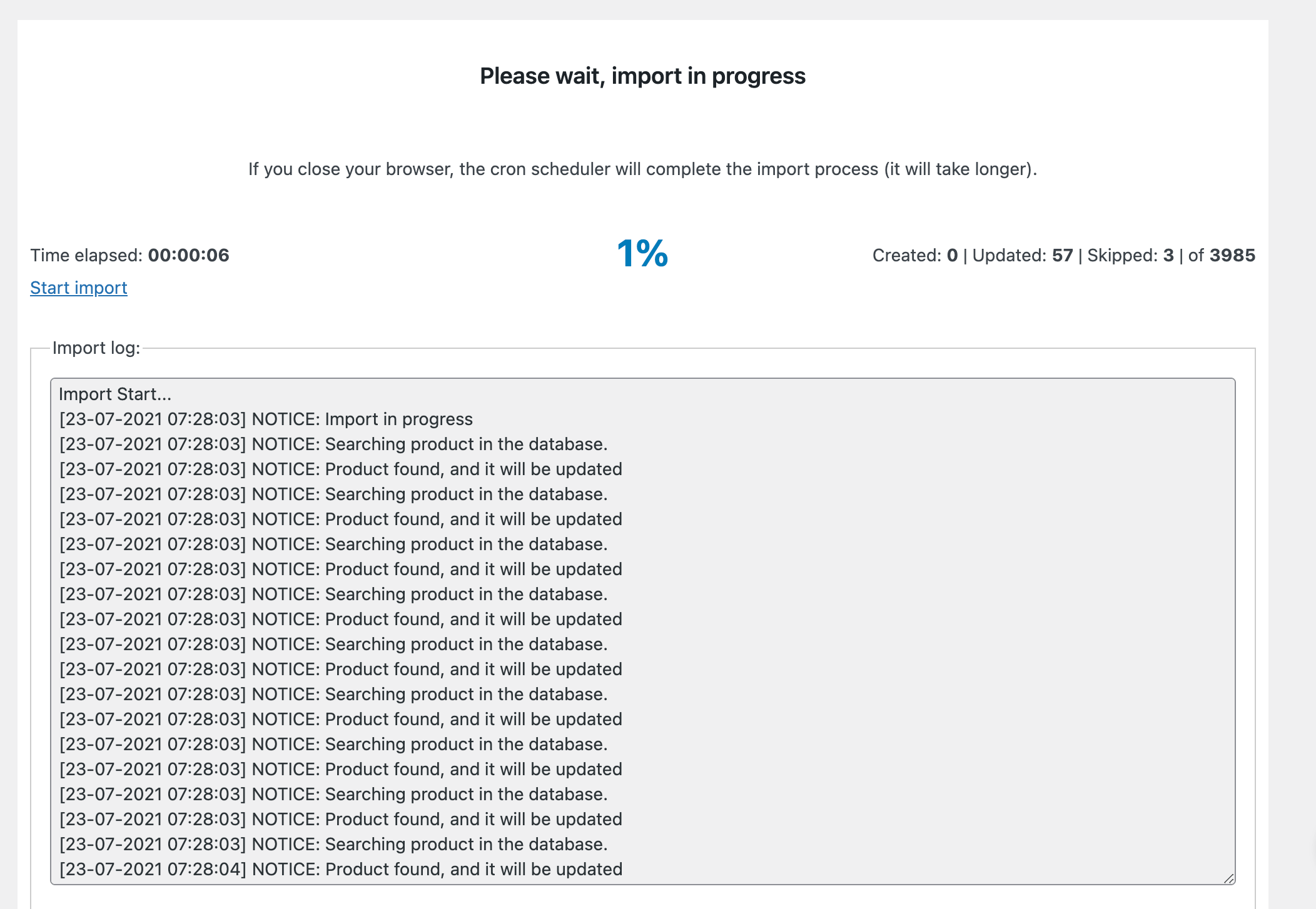
หากคุณเลือกฟิลด์ที่ไม่ถูกต้องสำหรับการระบุผลิตภัณฑ์ในไฟล์ ข้อความต่อไปนี้จะแสดงในบันทึกการนำเข้า: Product not found ผลิตภัณฑ์ ในกรณีนี้ ให้ตรวจสอบว่าคุณใช้แท็กที่ถูกต้องในช่อง SKU และคุณได้เลือกพารามิเตอร์ใน การนำเข้าไปยังผลิตภัณฑ์อย่างถูกต้องตาม
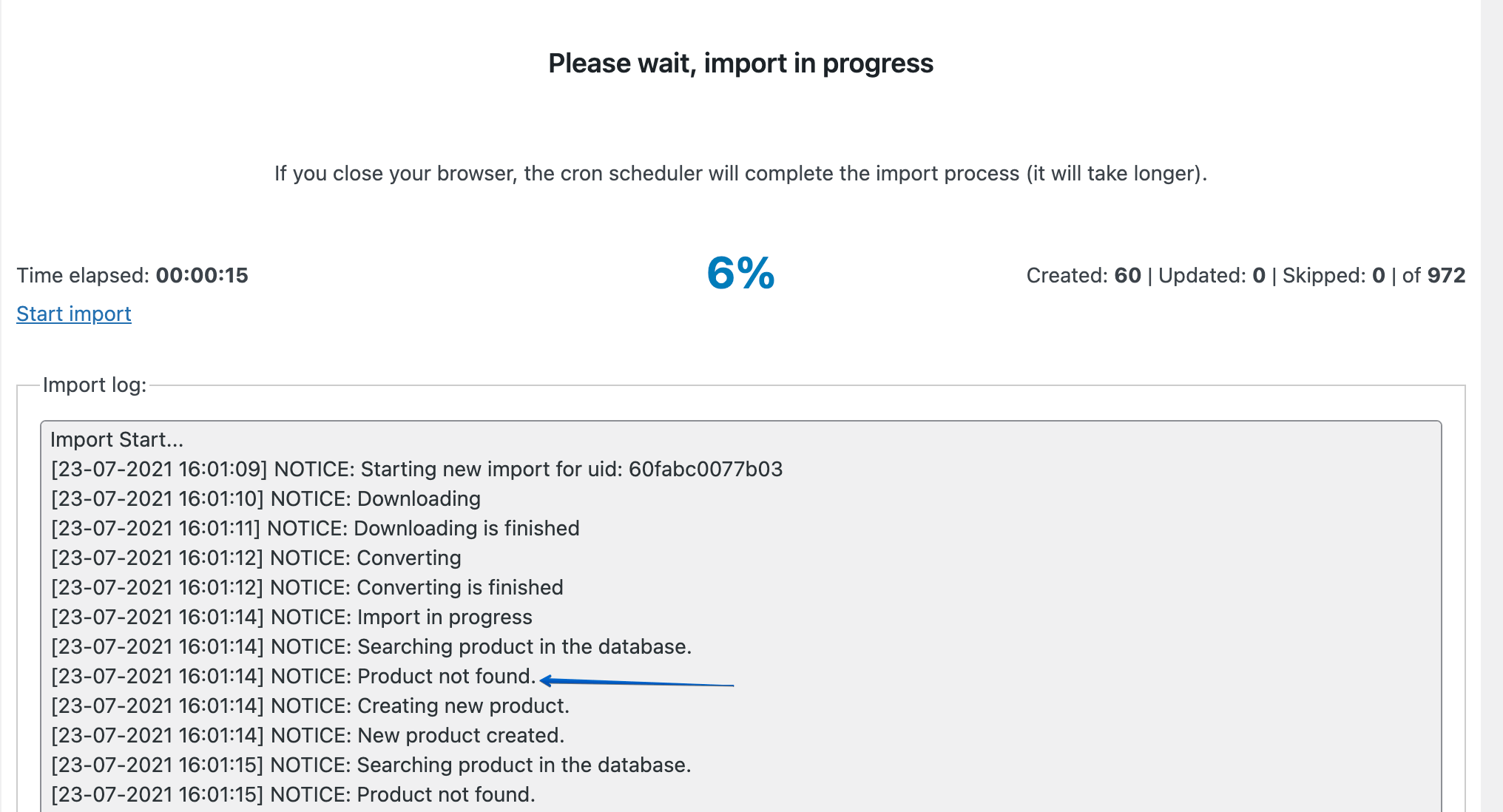
หลังจากการนำเข้าเสร็จสิ้น จำนวนรายการที่มีอยู่ในร้านค้าจะได้รับการอัพเดต
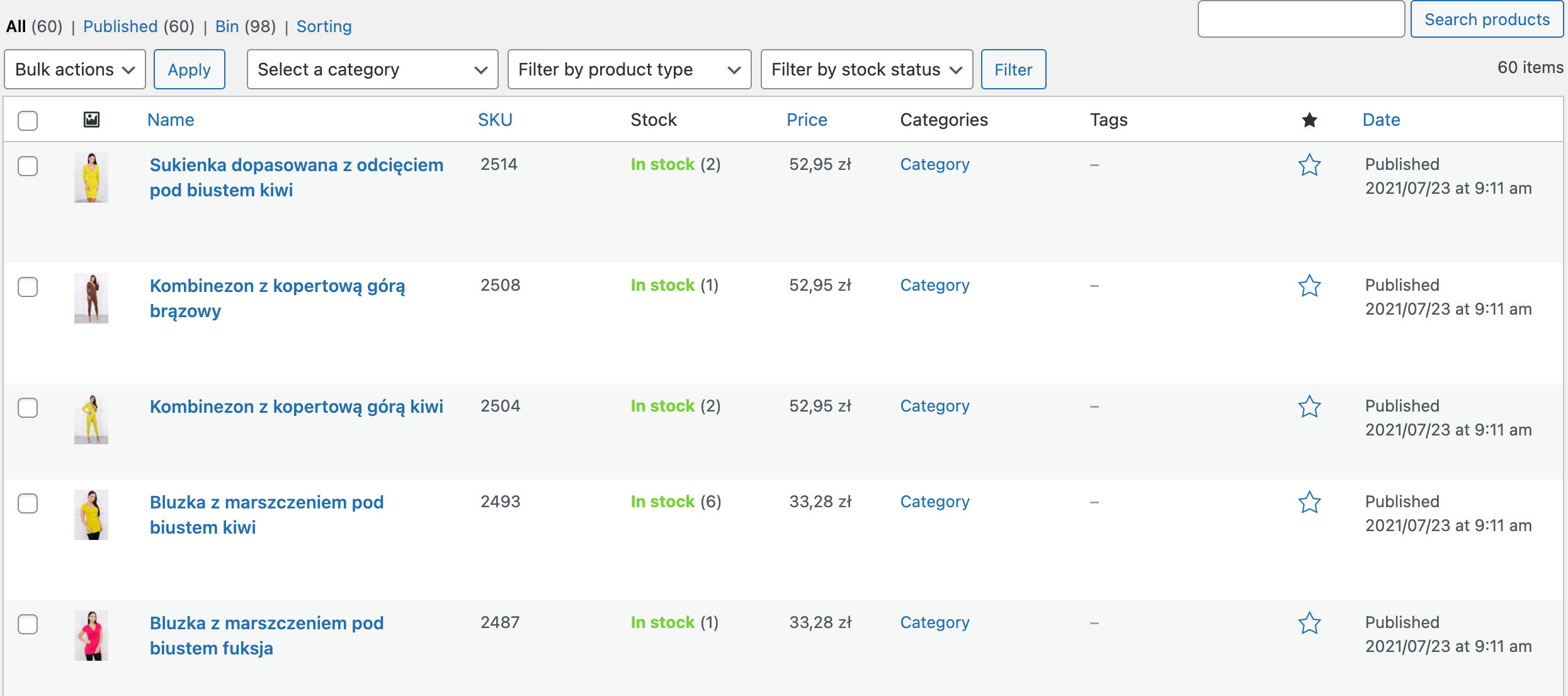
เอกสารและวิดีโอบทช่วยสอน
ไปที่เอกสารประกอบปลั๊กอินเพื่อดูและอ่านเกี่ยวกับตัวเลือกทั้งหมด นอกจากนี้ ดูวิดีโอในเพลย์ลิสต์ด้านล่างเพื่อดูวิธีนำเข้าและอัปเดตผลิตภัณฑ์ใน WooCommerce
การซิงโครไนซ์ผลิตภัณฑ์จากไฟล์ XML สองไฟล์ในร้านค้า WooCommerce ของคุณ
ฉันหวังว่าบทความของฉันจะอธิบายวิธีใช้ไฟล์ XML สองไฟล์พร้อมกันอย่างชัดเจน คุณสามารถลองใช้ Dropshipping XML WooCommerce ด้วยตัวคุณเองด้วยการสาธิตของเรา คุณสามารถทดสอบปลั๊กอินของเราด้วยไฟล์ผลิตภัณฑ์ของคุณ หากคุณประสบปัญหาใดๆ ขณะกำหนดค่าการนำเข้าหรือไฟล์ของคุณผิดปกติ โปรดเขียนถึงเรา เรายินดีที่จะช่วยเหลือ!
สอบถามก่อนซื้อ →
เยี่ยมชมหน้าผลิตภัณฑ์เพื่อเรียนรู้เพิ่มเติม & ดูฟังก์ชันทั้งหมดของปลั๊กอิน
Dropshipping XML WooCommerce $ 79
นำเข้าและประสานผลิตภัณฑ์ขายส่งกับผลิตภัณฑ์ WooCommerce
หยิบใส่ตะกร้า หรือ ดูรายละเอียด